Para importar los datos que se almacenan en los programas de la Familia Plus, ya sea ContaPlus o FacturaPlus, se puede hacer la importación del backup o copia de seguridad de dichos programas y cargarlo directamente a myGESTIÓN.
1. Importar datos desde FacturaPlus inicio
Si lo que deseamos es importar la información de FacturaPlus, lo único que necesitamos es una copia de seguridad o backup con los datos que se han almacenado en el programa. Cuando tenemos localizado el archivo de la copia (extensión .DAT), nos dirigimos a "Configuración>>Importaciones>>Desde FacturaPlus>>Importación".
Ahora sólo deberemos hacer clic sobre el botón ![]() y comenzará el proceso de importación de datos. Puede prolongarse varias horas, depende de la cantidad de datos o información que contenga la copia de seguridad.
y comenzará el proceso de importación de datos. Puede prolongarse varias horas, depende de la cantidad de datos o información que contenga la copia de seguridad.
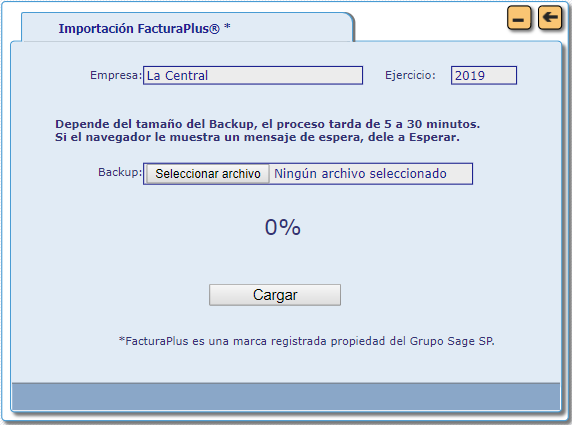
2. Importar datos desde ContaPlus inicio
Para traspasar los datos que se han introducido en ContaPlus, se necesita la copia de seguridad o backup de los datos de ContaPlus. Si se van a importar varios años diferentes, hay que disponer de la copia de seguridad de cada uno de los años a traspasar. El backup se importa desde "Configuración>>Importaciones>Desde ContaPlus>>Importación".
- Crear el ejercicio contable que se va a cargar en myGESTIÓN. Los ejercicios contables se crean desde "Contabilidad>>Ejercicios". Es importante que el número de dígitos del ejercicio -en la columna Dígitos- sea el mismo que se utiliza en ContaPlus.
- Buscamos en el equipo el archivo o los archivos de la copia de seguridad (extensión .DAT).
- Pinchamos en Seleccionar archivo y seleccionamos la copia de seguridad correspondiente con el año en el que estamos.
- Clic en
 para que comience la carga. El tiempo de carga varía en función de la cantidad de datos a importar. Normalmente, la duración está en torno a los 5-10 minutos.
para que comience la carga. El tiempo de carga varía en función de la cantidad de datos a importar. Normalmente, la duración está en torno a los 5-10 minutos.
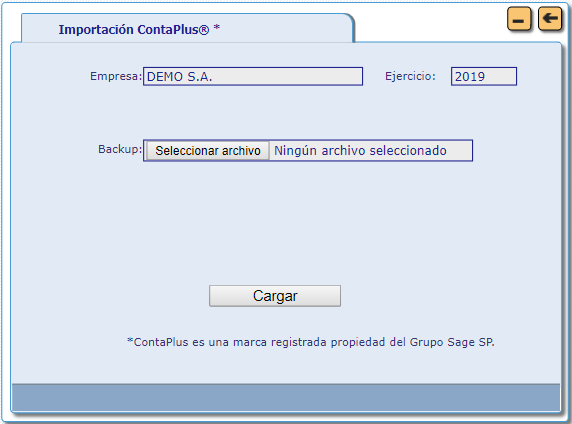
Los balances no me cuadran: ¿qué hago?
Al realizar la importación de los asientos desde ContaPlus, los asientos de regularización y de cierre se traspasan a myGESTIÓN como asientos normales. Ambos asientos se tienen en cuenta a la hora de sacar el Balance de Situación o el de Pérdidas y Ganancias por lo que, si no indicamos a estos asientos que son de cierre y regularización, se puede producir algún descuadre en estos balances.
Para solucionarlo hay dos alternativas:
- Marcar los asientos de cierre y regularización: desde "Contabilidad>>Gestor de asientos", buscamos el asiento que corresponda con el de cierre y regularización y le cambiamos de Tipo: Normal a Tipo: Cierre y Tipo: Regularización.
- Sacar los balances hasta fecha 30/12/XXXX: puesto que el asiento de cierre se realiza el último día del año, el 31 de diciembre, a la hora de exportar los balances se excluyen esas fechas.
Esta última solución no es del todo recomendable puesto que, si se ha realizado algún asiento u operación el día 31 de diciembre, no se incluirá en el balance. Lo más recomendable es el uso de la primera opción.
Si se produce alguna incidencia durante la carga, póngase en contacto con nuestro departamento de Servicio Técnico a través del e-mail soporte@mygestion.com o en el teléfono 91- 630 05 51.
*FacturaPlus y Contaplus son marcas registradas propiedad del Grupo Sage SP.
Guías relacionadas
Sigue aprendiendo cómo sacarle el máximo partido al software de myGESTIÓN con la lectura de estos manuales:






4 comentarios en - Cómo importar datos desde ContaPlus y FacturaPlus
Hola, y si tengo que importar varios años de empresas diferentes?
¡Hola, Isabel!
Tiene que seleccionar el archivo de cada empresa de FacturaPlus/ContaPlus e ir cambiando de empresa en myGESTIÓN en la caja superior. En cualquier caso, puedes contactarnos directamente en el 91 630 05 51 y lo vemos más rápidamente.
¡Un saludo!
Buenos días:
¿Tenéis algún tipo de importación automática desde Sage 50 Cloud?
Gracias, un saludo.
¡Hola, José Ramón!
Si pinchas en este enlace , accedes a la guía de la importación de Sage 50 Cloud.
Cualquier consulta, no dudes en llamarnos al 91 630 05 51.
¡Un saludo!